WhatsApp: cómo saber si alguien te está espiando a través de la cámara o el micrófono en la aplicación
La app de mensajería instantánea más usada alrededor del mundo cuenta con una herramienta para descubrir dicho interrogante. Conocé los pasos para saberlo.
Por Canal26
Jueves 29 de Agosto de 2024 - 19:20
 WhatsApp; aplicaciones. Foto: Unsplash.
WhatsApp; aplicaciones. Foto: Unsplash.
En tiempos de digitalización, donde la tecnología avanza a pasos agigantados, la privacidad en las aplicaciones se transformó en un punto primordial a tener en cuenta para muchos usuarios.
Si bien la mayoría de las apps solicitan permisos para acceder a diferentes funciones del smartphone, muchas personas se preguntan: ¿Es posible que WhatsApp me espíe a través de la cámara o el micrófono?
 WhatsApp cuenta con funciones para detectar si alguien accedió a tu cámara o micrófono. Foto: Unsplash.
WhatsApp cuenta con funciones para detectar si alguien accedió a tu cámara o micrófono. Foto: Unsplash.
A continuación, te dejamos una serie de cinco pasos para descubrir si algún ciberdelincuente o hacker están accediendo a tu teléfono celular sin tu permiso.
1- Ingresá a "Configuración".
2- Dale clic en "Privacidad".
3- Al ingresar a esta opción, buscá el recuadro que dice "Panel de privacidad".
4- Aparecerá un panel en el que se puede ver el acceso que se tuvieron las app en las últimas 24 horas.
5- Si querés saber qué app usó la cámara en las últimas 24 horas, dale clic. Allí, aparecerá qué app usó esta herramienta y en qué horarios. Lo mismo debés hacer con el micrófono.
 WhatsApp es la app de mensajería instantánea más usada en el mundo. Foto: Unsplash.
WhatsApp es la app de mensajería instantánea más usada en el mundo. Foto: Unsplash.
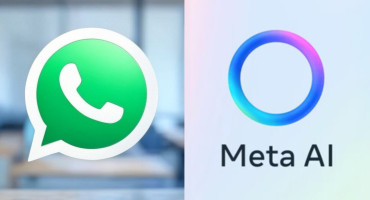
Te puede interesar:
WhatsApp: cómo usar Meta AI para que te ayude a recordar todos los cumpleaños, citas médicas y eventos
¿Cómo restringir el acceso de WhatsApp a la cámara y al micrófono?
Si necesitás asegurar todavía más tu privacidad, podés restringir el acceso de WhatsApp a la cámara y al micrófono, permitiendo que estos solo se activen cuando realmente los necesites. Los pasos para Android y iOS:
Android: "Configuración"; "Aplicaciones"; "WhatsApp"; "Permisos". Ahí podrás ajustar los permisos para que solo se activen cuando uses la app.
iOS: "Configuración"; "WhatsApp"; "Privacidad". Ahí podrás seleccionar los permisos específicos para la cámara y el micrófono.
Temas del momento
Más Leídas
-
1
Hablan y enamoran: qué país de América Latina tiene el acento más lindo, según la inteligencia artificial

-
2
Cómo convertir fotos al estilo del Studio Ghibli usando ChatGPT gratis

-
3
WhatsApp: cómo usar Meta AI para que te ayude a recordar todos los cumpleaños, citas médicas y eventos

-
4
La aplicación que marcó a toda una generación llega a su fin: ¿cuándo y por qué dejará de estar disponible?

-
5
PlayStation: cuáles son los mejores 30 juegos de todos los tiempos, según los fanáticos


































